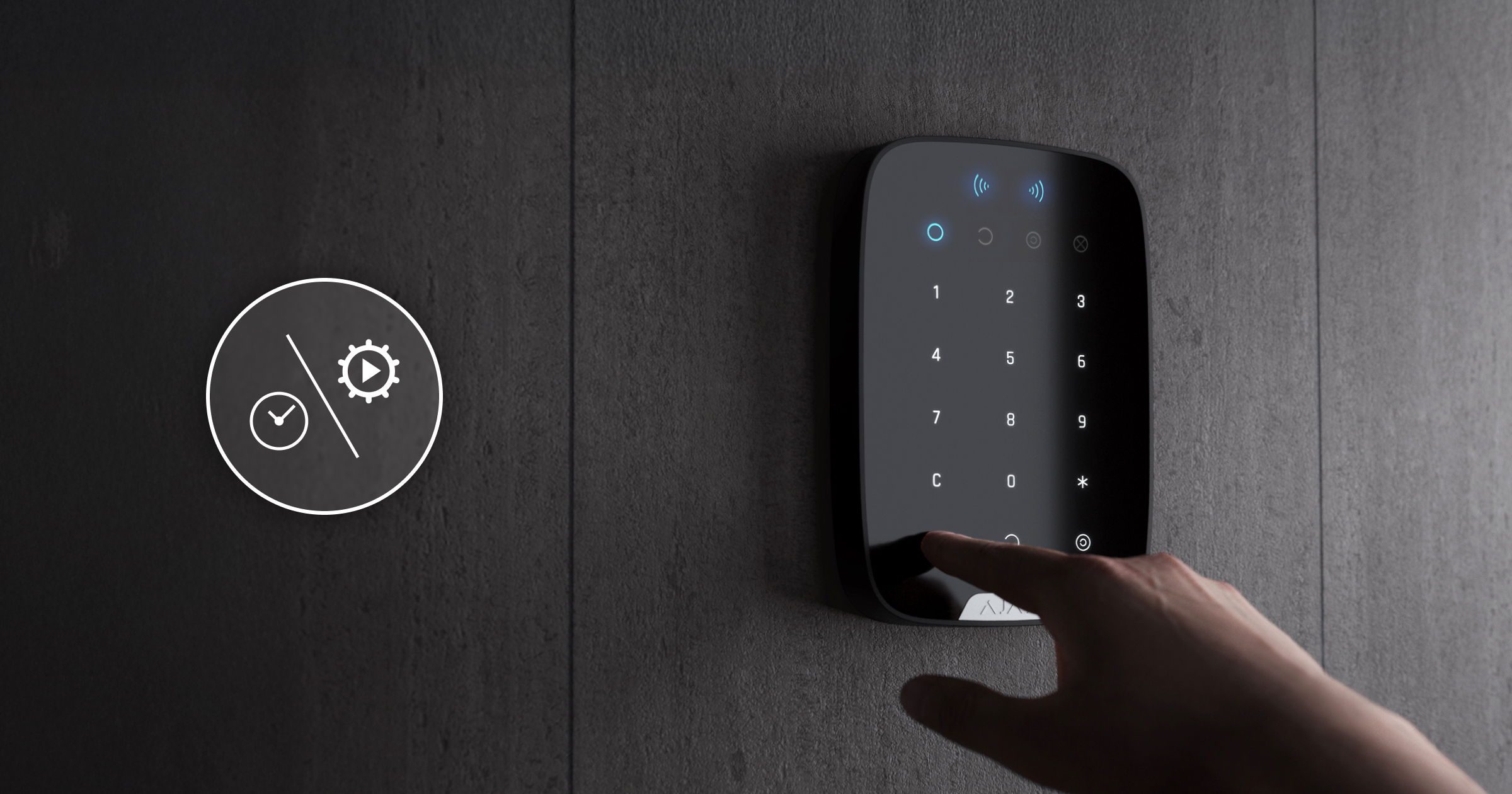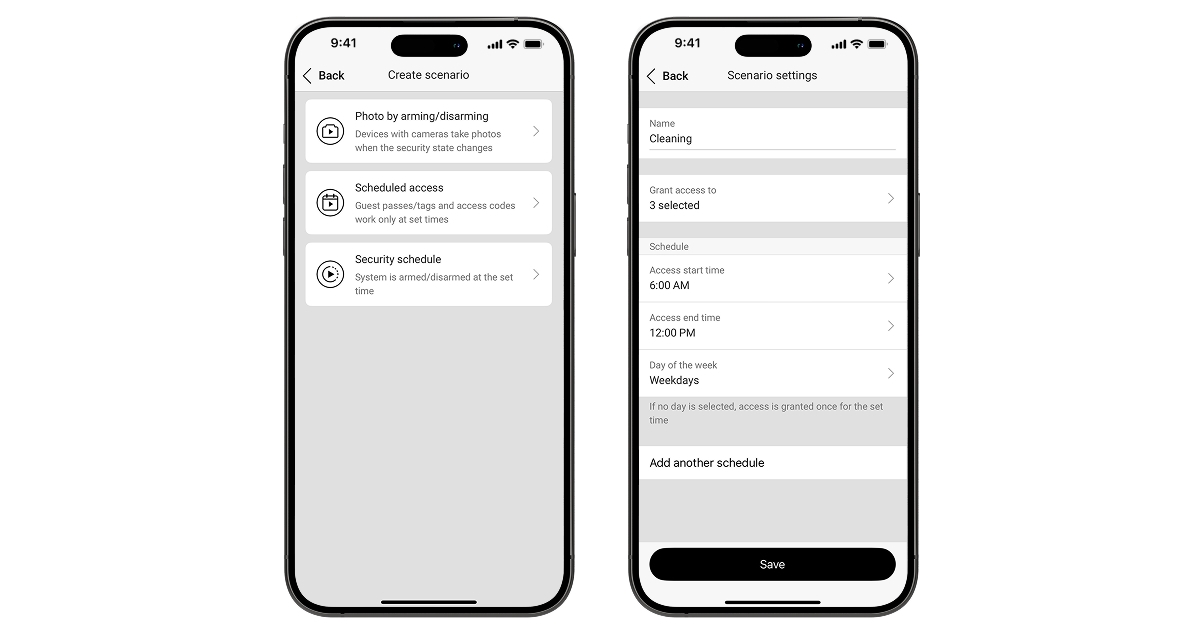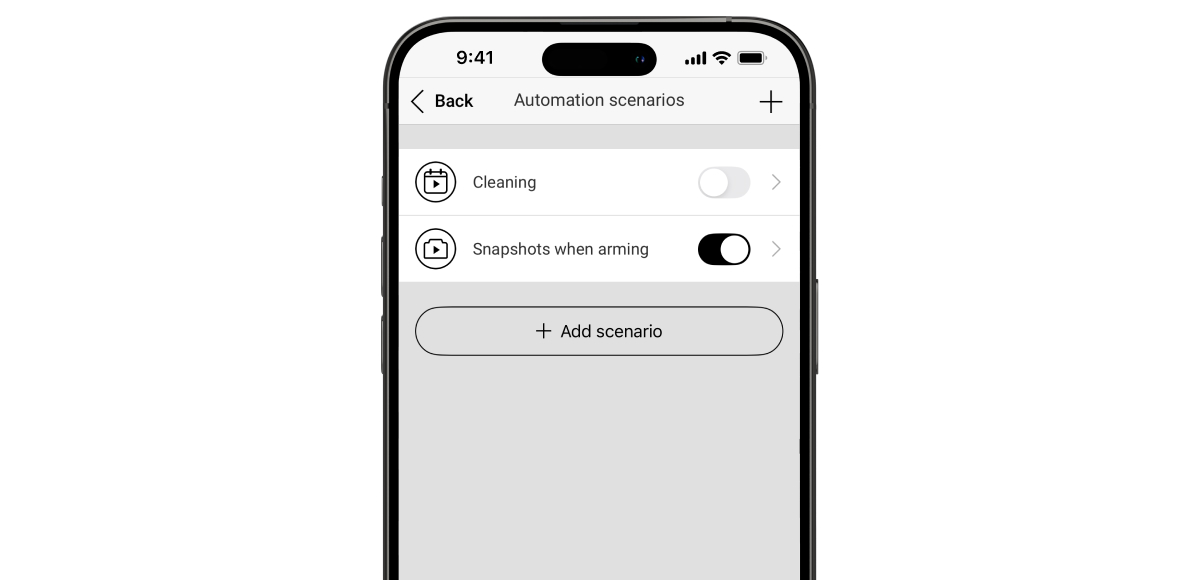Funkcja zaplanowanego dostępu umożliwia skonfigurowanie tymczasowego dostępu do pomieszczeń w określone dni i o określonych godzinach. Na przykład firma sprzątająca obsługująca prywatne gospodarstwo domowe może uzyskać dostęp tylko w niedziele od godziny 13:00 do 18:00 i w każdy wtorek od godz. 12:00 do godziny 15:00, bez dostępu w innych porach.
Wymagania
Funkcja jest dostępna dla hubów Ajax z OS Malevich 2.33 lub nowszym w aplikacjach o następujących wersjach:
- Ajax Security System 3.28 lub nowszy;
- Ajax PRO: Tool for Engineers 2.28 i nowszy;
- Ajax Desktop v5.28 lub nowszy;
- Ajax PRO Desktop 5.28 lub nowszy.
Tylko administrator lub PRO z dostępem do ustawień systemowych może skonfigurować zaplanowany dostęp.
Jak utworzyć scenariusz zaplanowanego dostępu
Scenariusze zaplanowanego dostępu są uwzględnione w całkowitej liczbie scenariuszy automatyzacji. Maksymalna liczba zaplanowanych scenariuszy dostępu zależy od możliwości sprzętowych huba.
Aby utworzyć scenariusz dostępu zaplanowanego, w aplikacjach Ajax
-
- Wybierz przestrzeń.
- Przejdź do karty Urządzenia
.
- Wybierz hub z listy.
- Przejdź do Ustawień, dotykając ikony koła zębatego w prawym górnym rogu.
- Wybierz Scenariusze i harmonogram.
- Naciśnij Utwórz scenariusz lub Dodaj scenariusz (jeśli istnieje już jeden lub więcej scenariuszy).
- Wybierz Zaplanowany dostęp.
-
- Wpisz nazwę scenariusza.
- Naciśnij w menu Przyznaj dostęp do, aby wybrać określone: karty, tagi oraz kody dostępu (z wyjątkiem kodów RRU). Naciśnij Gotowe.
- Określ godziny rozpoczęcia i zakończenia, a także dzień tygodnia, w którym dostęp zostanie przyznany. Jeśli nie wybrano dnia, dostęp zostanie przyznany jednorazowo o określonej godzinie. W razie potrzeby dodaj kolejny harmonogram.
Do jednego scenariusza zaplanowanego dostępu można dodać maksymalnie pięć zakresów czasowych.
- Naciśnij Zapisz, aby zastosować ustawienia.
Po utworzeniu zaplanowany scenariusz dostępu pojawi się w menu Scenariusze i harmonogram.
Jak usunąć zaplanowany scenariusz dostępu
Możesz dezaktywować zaplanowany scenariusz dostępu bez jego usuwania. Aby to zrobić, należy zmienić stan przełącznika w menu Scenariusze i harmonogram.
Aby usunąć zaplanowany scenariusz dostępu ze wszystkimi jego ustawieniami w aplikacjach Ajax
- Wybierz przestrzeń.
- Przejdź do karty Urządzenia
.
- Wybierz hub z listy.
- Przejdź do Ustawień, dotykając ikony koła zębatego w prawym górnym rogu.
- Wybierz Scenariusze i harmonogram.
- Wybierz scenariusz, który chcesz usunąć.
- Naciśnij Usuń scenariusz.